Dell Precision T7400 (Late 2007) User Manual
Page 237
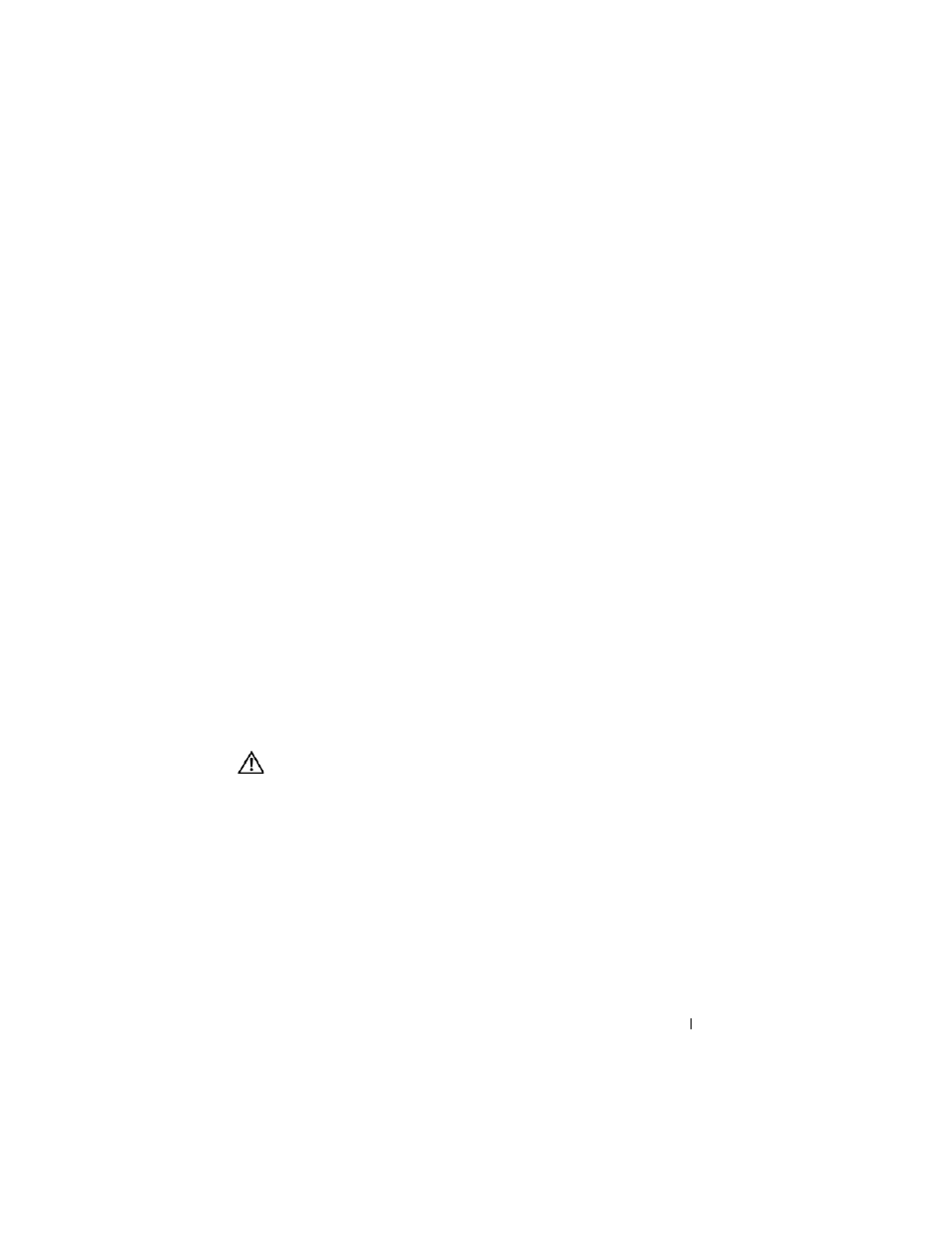
Kurzanleitung
237
W
E N N
S
I E
E I N E
M
E L D U N G
Ü B E R
U N Z U R E I C H E N D E N
A
R B E I T S S P E I C H E R
E R H A L T E N
—
• Speichern und schließen Sie alle geöffneten Dateien und beenden Sie alle
geöffneten Programme, die Sie nicht verwenden, um zu sehen, ob das Problem
dadurch gelöst wird.
• Weitere Informationen zu den Mindestanforderungen finden Sie in der
Softwaredokumentation. Installieren Sie gegebenenfalls zusätzlichen Speicher (siehe
„Installieren eines Speichermoduls” im Benutzerhandbuch).
• Setzen Sie die Speichermodule erneut ein (siehe „Entfernen der Frontblende” im
Benutzerhandbuch), um sicherzustellen, dass der Computer erfolgreich Daten mit den
Speichermodulen austauschen kann.
• Führen Sie Dell Diagnostics aus (siehe „Dell Diagnostics” auf Seite 223).
W
E N N
A N D E R E
P
R O B L E M E
M I T
D E M
S
P E I C H E R
A U F T R E T E N
—
• Setzen Sie die Speichermodule erneut ein (siehe „Entfernen der Frontblende” im
Benutzerhandbuch), um sicherzustellen, dass der Computer erfolgreich Daten mit den
Speichermodulen austauschen kann.
• Befolgen Sie unbedingt die Anweisungen für die Installation des Speichers
(siehe „Installieren eines Speichermoduls” im Benutzerhandbuch).
• Vergewissern Sie sich, dass die verwendeten Speichermodule von Ihrem Computer
unterstützt werden. Weitere Informationen zu den von Ihrem Computer
unterstützten Speichertypen finden Sie unter „Entfernen der Frontblende” im
Benutzerhandbuch.
• Führen Sie Dell Diagnostics aus (siehe „Dell Diagnostics” auf Seite 223).
Probleme mit der Maus
VORSICHT:
Bevor Sie gemäß den in diesem Abschnitt beschriebenen
Anleitungen verfahren, lesen Sie zunächst die Sicherheitshinweise im
Produktinformationshandbuch.
Ü
B E R P R Ü F E N
S
I E
D A S
M
A U S K A B E L
—
• Überprüfen Sie, ob Stifte am Kabelstecker verbogen oder abgebrochen sind oder ob das
Kabel beschädigt oder abgescheuert ist. Biegen Sie verbogene Kontaktstifte gerade.
• Trennen Sie Mausverlängerungskabel ab und schließen Sie die Maus direkt an den
Computer an.
• Überprüfen Sie, ob das Mauskabel, wie in der Setup-Übersicht für Ihren Computer
gezeigt, angeschlossen ist.
